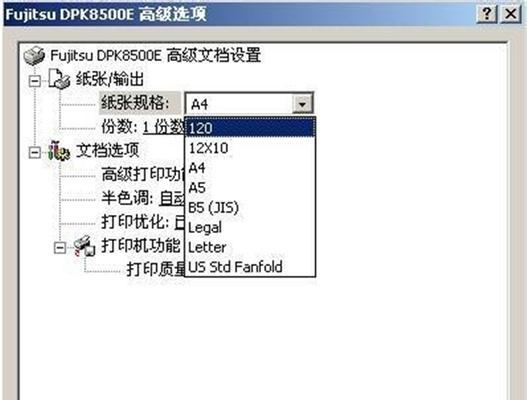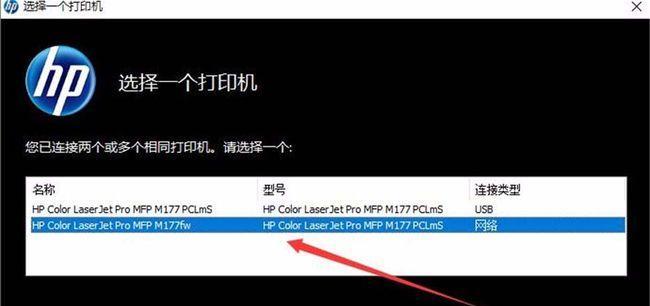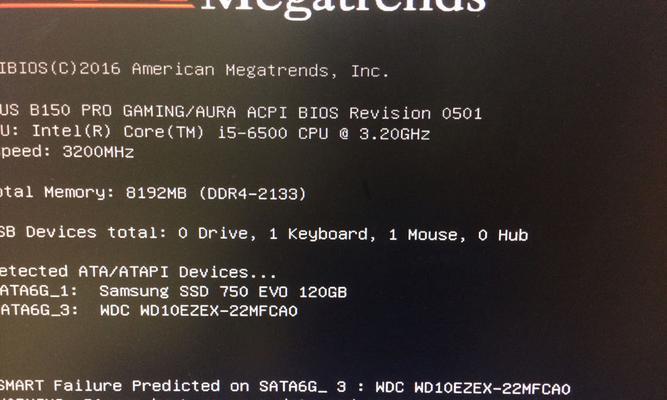在工作或学习中,打印机是一项不可或缺的设备。然而,我们常常会遇到各种各样的打印机故障,如无法正常打印、纸卡住、打印质量差等问题。本文将为您介绍如何修复打印机故障,帮助您快速解决常见的打印机问题。
1.打印机无法正常启动
如果您的打印机无法正常启动,首先检查电源线是否插紧,并确保插座通电。若问题仍未解决,可能是打印机内部的保险丝烧坏了,建议联系专业人员维修。
2.打印机无法连接到计算机
当您的打印机无法与计算机连接时,可以尝试重新安装驱动程序。将驱动程序光盘插入计算机,按照提示完成安装。如果您没有光盘,可以在打印机制造商的官方网站上下载最新的驱动程序。
3.打印结果出现模糊或淡色
如果打印结果模糊或淡色,首先检查墨盒或墨粉是否耗尽,需要更换新的墨盒或墨粉。您还可以尝试在打印设置中调整打印质量选项,选择更高的打印质量以获得更清晰的打印效果。
4.纸张卡住无法正常进纸
当纸张卡住无法正常进纸时,首先按照打印机面板上的指示打开纸张传送通道,并轻轻将卡住的纸张取出。同时,检查纸张堆叠是否过满,如果是,则减少纸张数量以避免卡纸现象。
5.打印机出现奇怪的噪音
当打印机出现奇怪的噪音时,可能是由于打印机内部有杂质或故障造成的。建议先将打印机关机,然后使用吹风机将内部灰尘吹掉。如果问题仍然存在,建议联系专业人员进行维修。
6.打印机无法自动双面打印
如果您的打印机支持双面打印功能,但无法自动双面打印,可能是设置有误。您可以在打印设置中找到双面打印选项,并确保该选项被启用。如果问题仍然存在,可能需要升级打印机驱动程序或联系制造商获取支持。
7.打印机无法正常连接无线网络
当您的打印机无法正常连接无线网络时,首先确认您的无线网络是否正常运作。如果无线网络正常,可以尝试重新设置打印机的无线网络连接,确保输入正确的密码和网络名称。
8.打印机无法识别墨盒或墨粉
如果打印机无法识别墨盒或墨粉,首先确认您安装的墨盒或墨粉是否与打印机兼容。如果兼容但依然无法识别,可以尝试清洁墨盒或墨粉插槽上的金属接点,并重新插入墨盒或墨粉。
9.打印机显示错误代码
当打印机显示错误代码时,可在用户手册中查找该错误代码对应的解决方法。用户手册通常会列出各种错误代码及其可能的原因和解决方案。
10.打印机无法正常打印特定文件类型
如果您的打印机可以正常打印某些文件类型,但对于特定文件类型无法打印,可能是因为您的打印机驱动程序不支持该文件类型。您可以尝试将文件转换为另一种支持的文件类型,或者升级打印机驱动程序以获得更广泛的兼容性。
11.打印机打印速度过慢
当打印机打印速度过慢时,可以尝试减少打印任务的大小或者调整打印设置中的打印质量选项。清理打印机内部的灰尘和碎纸,也可以提高打印速度。
12.打印机无法正常识别纸张尺寸
如果打印机无法正常识别纸张尺寸,可以尝试手动设置纸张尺寸。在打印设置中选择自定义纸张尺寸,并输入正确的尺寸信息。
13.打印机出现纸张折痕或压痕
当打印机打印出来的纸张出现折痕或压痕时,可能是由于内部零件松动或堵塞造成的。您可以尝试打开打印机进行检查和清理,确保内部零件的正常运作。
14.打印机打印质量差
当打印机打印质量差时,可能是由于墨盒或墨粉质量不佳或打印头堵塞造成的。您可以尝试更换新的墨盒或墨粉,并使用打印机自带的清洁功能进行清洁。
15.打印机频繁出现故障
如果您的打印机频繁出现各种故障,可能是由于老化或损坏的部件导致的。建议联系专业人员进行维修或更换打印机。
通过本文介绍的方法,您可以快速解决常见的打印机故障,确保打印机正常运作。然而,对于一些复杂的故障,仍然建议寻求专业人员的帮助,以避免进一步损坏打印机。记住,定期保养和清洁打印机也是保持其良好工作状态的关键。